最近,很多人问电脑笔记网说 Win10 怎么收到 Win11 推送?看来又有不少人中了 Win11 的毒,今天我们就来分享一篇教程帮助大家解毒吧。有兴趣的小伙伴可以来看这篇 Win10 收不到 Win11 推送解决教程,如果还不行请给我们留言。

在开始之前,需要大家确认自己的电脑硬件是能够支持 Win11 的,这次微软对 Win11 的要求比较严格,如果你的电脑不满足硬件要求,装上 Win11 后可能会存在各种各样的问题或者 Bug,而且微软还强调,这些问题和 Bug 是无法修复的。由此可见,Win11 会比较吃硬件资源,如果你的电脑硬件支持 Win11 的要求,请继续往下看。
Win10 收不到 Win11 推送解决教程
方法一、通过 Windows 更新去获取
在 Win10 电脑中,点击桌面左下角的“田字格”按钮,再点击“设置”按钮;
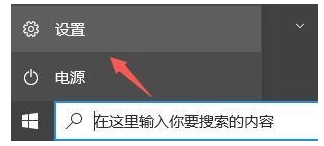
进入 Win10 的“设置”后,找到“更新和安全”,点击进入;

在这个页面的左边的最底下,你会看到一个“Windows 预览体验计划”,再点击进入;
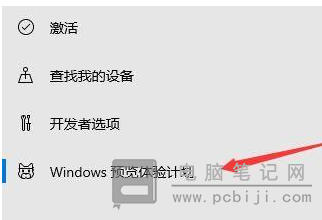
这时,又会来到一个新页面,如果你的电脑硬件不支持 Win11,这个页面上也会有提示。暂时不用管它,点击下面的“开始”按钮;
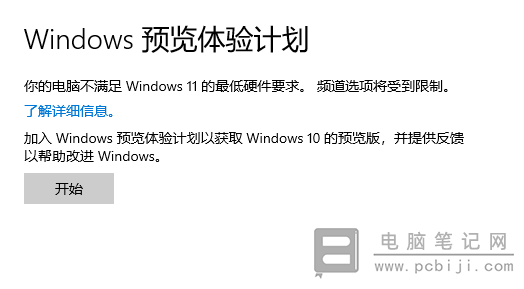
现在就要叫你选择一个微软账号,如果你已经有了,自己登录就可以了,没有的话还需要创建一个,建议大家都去准备一个账号;

登录之后,就可以选择一个 Win11 版本渠道进行推送了,建议大家选择“Release Preview 频道”,这个渠道的 Win11 出的 Bug 会少一点。操作完这这些后,就慢慢等 Win10 收到 Win11 的推送吧,等待时间随机,笔者也不清楚会有多久。
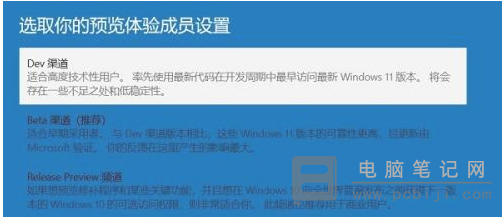
方法二、修改注册表接收 Win11 推送
要提醒大家的是修改注册表有一定风险,建议谨慎操作。先按照“方法、一”进行操作,然后运行“regedit”打开注册表,定位到路径“HKEY_LOCAL_MACHINE\SOFTWARE\Microsoft\Windows\SelfHostUISelection”,将“UIBranch”中的值更改为“Dev”,将“ContentType” 中的值更改为“Mainline”,将“Ring”中的文本更改为“External”;
继续将注册表路径定位到“HKEY_LOCAL_MACHINE\SOFTWARE\Microsoft\Windows\SelfHostApplicability”,将“BranchName”中的值更改为“Dev”,将“ContentType” 中的值更改为“Mainline”,将“Ring”中的文本更改为“External”,跟上面的内容一样,做好这些之后推出注册表,然后重启电脑。重启之后,你会发现你的 Win10 就会处于 Win11 的 Dev版本渠道了,等待它推送更新即可。
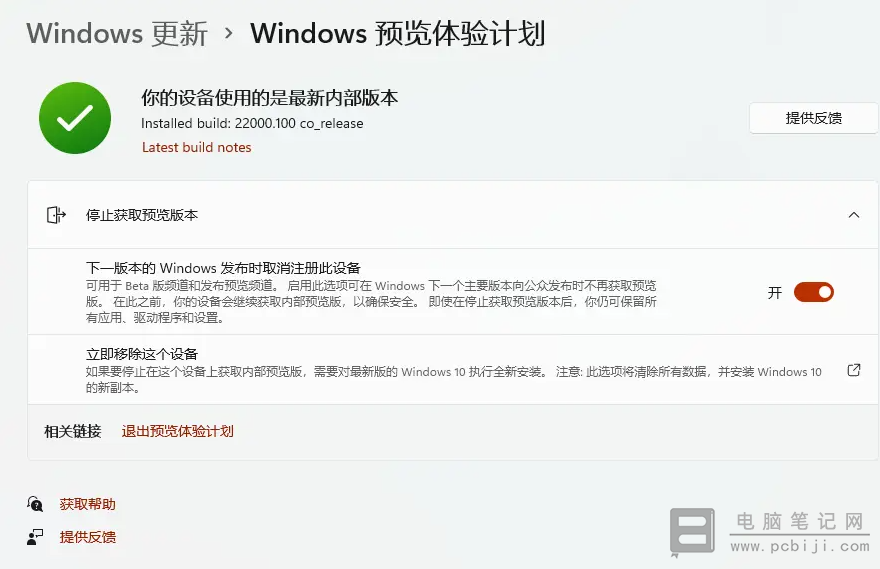
以上这些内容就是 Win10 收不到 Win11 推送解决教程,想体验 Win11 又收不到推送的小伙伴可以来试试了。笔者还是建议大家暂时不要体验 Windows11,等它再完善几个版本再说吧。